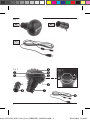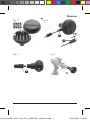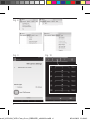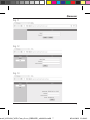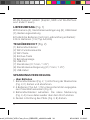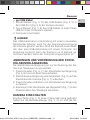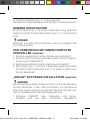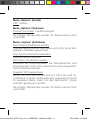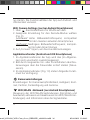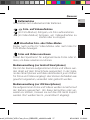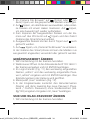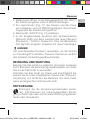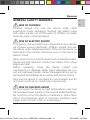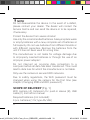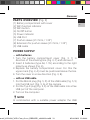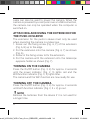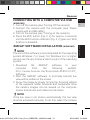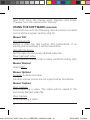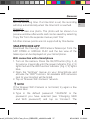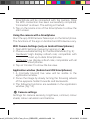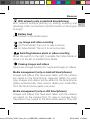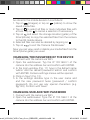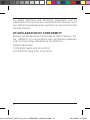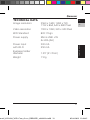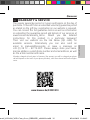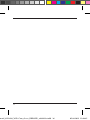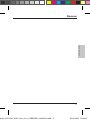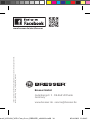DE
BEDIENUNGSANLEITUNG
GB
INSTRUCTION MANUAL
WiFi Camera 1.3MP
Art. No. 4959010
Manual_4959010_WiFi-Cam_de-en_BRESSER_v042019a.indd 1 05.04.2019 12:08:42

FR
Vous souhaitez un mode d’emploi détaillé
pour ce produit dans une langue spécifique ?
Alors consultez notre site Internet à l’aide du
lien suivant (code QR) pour voir les versions
disponibles.
IT
Desidera ricevere informazioni esaustive su
questo prodotto in una lingua specifica? Venga
a visitare il nostro sito Web al seguente link
(codice QR Code) per conoscere le versioni
disponibili.
ES
¿Desearía recibir unas instrucciones de uso
completas sobre este producto en un idioma
determinado? Entonces visite nuestra página
web utilizando el siguiente enlace (código QR)
para ver las versiones disponibles.
PL
Prosimy więc odwiedzić naszą stronę,
korzystając z tego linku (QR Code), aby
zapoznać się dostępnymi wersjami.
www.bresser.de/P4959010
Manual_4959010_WiFi-Cam_de-en_BRESSER_v042019a.indd 2 05.04.2019 12:08:42

DE
BEDIENUNGSANLEITUNG .......................... 4
GB
INSTRUCTION MANUAL .......................... 21
GARANTIE & SERVICE /
WARRANTY & SERVICE
............................ 34
Manual_4959010_WiFi-Cam_de-en_BRESSER_v042019a.indd 3 05.04.2019 12:08:42

4
A
Fig. 1
B
C
J
Fig. 2
B
G
F
E
C
D
HI
Fig. 3
O
C
O
B
O
A
Manual_4959010_WiFi-Cam_de-en_BRESSER_v042019a.indd 4 05.04.2019 12:08:42

5
Fig. 4
Fig. 7
Fig. 6
O
F
Fig. 5
O
D
O
E
PC
Manual_4959010_WiFi-Cam_de-en_BRESSER_v042019a.indd 5 05.04.2019 12:08:43

6
Fig. 9
Fig. 8
Fig. 10
Manual_4959010_WiFi-Cam_de-en_BRESSER_v042019a.indd 6 05.04.2019 12:08:43

7
Fig. 11
Fig. 12
Fig. 13
Manual_4959010_WiFi-Cam_de-en_BRESSER_v042019a.indd 7 05.04.2019 12:08:43

8
ALLGEMEINE SICHERHEITSHINWEISE
ERSTICKUNGSGEFAHR!
Kinder dürfen das Gerät nur unter Aufsicht benutzen. Ver
-
packungsmaterialien (Plastiktüten, Gummibänder, etc.)
von Kindern fernhalten! Es besteht ERSTICKUNGSGE
-
FAHR!
GEFAHR EINES STROMSCHLAGS!
Dieses Gerät beinhaltet Elektronikteile, die über eine
Stromquelle (Netzteil oder Batterien) betrieben werden.
Lassen Sie Kinder beim Umgang mit dem Gerät nie un
-
beaufsichtigt! Die Nutzung darf nur, wie in der Anleitung
beschrieben, erfolgen, andernfalls besteht GEFAHR eines
STROMSCHLAGS!
Strom- und Verbindungskabel sowie Verlängerungen und
Anschlussstücke niemals knicken, quetschen oder zerren.
Schützen sie Kabel vor scharfen Kanten und Hitze.
Überprüfen Sie das Gerät, die Kabel und Anschlüsse vor
Inbetriebnahme auf Beschädigungen.
Beschädigtes Gerät oder ein Gerät mit beschädigten
stromführenden Teilen niemals in Betrieb nehmen! Be
-
schädigte Teile müssen umgehend von einem autorisier-
ten Service-Betrieb ausgetauscht werden.
Betreiben Sie das Gerät nur in vollkommen trockener Um
-
gebung und berühren Sie das Gerät nicht mit nassen oder
feuchten Körperteilen.
BRAND-/EXPLOSIONSGEFAHR!
Setzen Sie das Gerät keinen hohen Temperaturen aus. Be
-
Manual_4959010_WiFi-Cam_de-en_BRESSER_v042019a.indd 8 05.04.2019 12:08:43

9
nutzen Sie nur das mitgelieferte Netzteil oder die empfoh-
lenen Batterien. Gerät und Batterien nicht kurzschließen
oder ins Feuer werfen! Durch übermäßige Hitze und un
-
sachgemäße Handhabung können Kurzschlüsse, Brände
und sogar Explosionen ausgelöst werden!
HINWEIS!
Bauen Sie das Gerät nicht auseinander! Wenden Sie sich
im Falle eines Defekts an Ihren Fachhändler. Er nimmt mit
dem Service-Center Kontakt auf und kann das Gerät ggf.
zwecks Reparatur einschicken.
Setzen Sie das Gerät keinen Erschütterungen aus!
Benutzen Sie nur die empfohlenen Batterien. Ersetzen
Sie schwache oder verbrauchte Batterien immer durch
einen komplett neuen Satz Batterien mit voller Kapazität.
Verwenden Sie keine Batterien unterschiedlicher Marken,
Typen oder unterschiedlich hoher Kapazität. Entfernen Sie
Batterien aus dem Gerät, wenn es längere Zeit nicht be
-
nutzt wird!
Für Spannungsschäden in Folge falsch eingelegter Batte
-
rien oder durch die Nutzung eines nicht geeigneten Netz-
teils übernimmt der Hersteller keine Haftung!
Unterbrechen Sie niemals eine bestehende Datenverbin
-
dung zum Computer bevor Sie alle Daten übertragen ha-
ben. Durch eine Unterbrechung kann es zu Datenverlusten
kommen, für die der Hersteller keine Haftung übernimmt!
Kamera nur in gesicherten WLAN-Netzwerken verwenden.
Aus Sicherheitsgründen bei Erstinbetriebnahme das
DE
GB
Garantie / Warranty
Manual_4959010_WiFi-Cam_de-en_BRESSER_v042019a.indd 9 05.04.2019 12:08:43

10
WLAN-Passwort ändern (Kapitel „SSID und WLAN-Pass-
wort ändern“ lesen).
LIEFERUMFANG (Fig. 1)
WiFi-Kamera (A), Steckhülsenverlängerung (B), USB-Kabel
(C), Bedienungsanleitung
Erforderliche Batterien (nicht im Lieferumfang enthalten):
4 Stck. Batterien (1.5V, Typ AA/LR6)
TEILEÜBERSICHT (Fig. 2)
(1) Batteriefachdeckel
(2) WiFi-Funktionsleuchte
(3) WiFi-Taste
(4) Ein/Aus-Taste
(5) Betriebsanzeige
(6) USB-Port
(7) Steckhülse (31,7 mm / 1.25“)
(8) Steckhülsenverlängerung (31,7 mm / 1.25“)
(9) USB-Kabel
SPANNUNGSVERSORGUNG
... über Batterien
1. Batteriefachdeckel (Fig. 2, 1) in Richtung der Markierlinie
(Fig. 3, C) drehen und abnehmen.
2. 4 Batterien (Typ AA, 1.5V) entsprechend den angegebe
-
nen Polaritäten einsetzen (Fig. 4).
3. Batteriefachdeckel aufsetzen. Die obere Markierung
(Fig. 3, A) muss dabei wieder über dem Strich stehen.
4. Deckel in Richtung des Pfeils (Fig. 3, B) drehen.
Manual_4959010_WiFi-Cam_de-en_BRESSER_v042019a.indd 10 05.04.2019 12:08:43

11
... per USB-Kabel
1. Mini-B-Stecker (Fig. 5, D) des USB-Kabels (Fig. 5, 9) in
den USB-Port (Fig. 5, 6) der Kamera stecken.
2. Typ-A-Stecker (Fig. 5, E) des USB-Kables in einen freien
USB-Port des Computers stecken.
3. Computer einschalten.
HINWEIS!
Das USB-Kabel kann in Verbindung mit einem passenden
Netzstecker-Adapter auch für die Spannungsversorgung
der Kamera genutzt werden. Wird die Kamera ausschließ
-
lich über eine USB-Verbindung mit einem Computer mit
Spannung versorgt, kann die Kamera nur in Betrieb ge
-
nommen werden, wenn der Computer eingeschaltet ist.
ANBRINGEN UND VERWENDUNG DER STECK-
HÜLSENVERLÄNGERUNG
Die Steckhülsenverlängerung ist nur bei Nutzung der Ka-
mera an Teleskopen zu verwenden.
1. Fixierschraube (Fig. 6, F) der Steckhülsenverlängerung
(Fig. 6, 8) bis zum Rand herausdrehen.
2. Steckhülsenverlängerung wie dargestellt (Fig. 6) auf die
Steckhülse der Kamera (Fig. 6, 7) aufsetzen.
3. Fixierschraube eindrehen, um Steckhülsenverlängerung
zu xieren.
4. Kamera mit der Steckhülse wie dargestellt (Fig. 7) in den
Okularstutzen des Teleskops einsetzen.
KAMERA EINSCHALTEN
Ein/Aus-Taste (Fig. 2, 4) etwa 3 Sekunden lang gedrückt
halten bis die Betriebsanzeige (Fig. 2, 5) rot und die Wi
-
DE
GB
Garantie / Warranty
Manual_4959010_WiFi-Cam_de-en_BRESSER_v042019a.indd 11 05.04.2019 12:08:43

12
Fi-Funktionsleuchte (Fig. 2, 2) blau leuchtet.
Die Kamera ist betriebsbereit und die WiFi-Funktion aktiviert.
KAMERA AUSSCHALTEN
Ein/Aus-Taste (Fig. 2, 4) etwa 3 Sekunden lang gedrückt
halten bis beide Funktionsleuchten (Fig. 2, 5 + 2) erloschen
sind.
HINWEIS!
Batterien aus dem Gerät entfernen, wenn es längere Zeit
nicht benutzt wird.
USB-VERBINDUNG MIT EINEM COMPUTER
HERSTELLEN (WINDOWS)
1. Kamera ausschalten (siehe „Kamera ausschalten“).
2. Kamera und Computer verbinden (siehe „Spannungsver
-
sorgung per USB-Kabel“).
3. Kamera einschalten (siehe „Kamera einschalten“).
4. WiFi-Taste (Fig. 2, 3) etwa 3 Sekunden gedrückt halten
bis WiFi-Funktionsleuchte (Fig. 2, 2) erlischt. WiFi-Funk
-
tion ist deaktiviert.
„AMCAP“ SOFTWARE-INSTALLATION (WINDOWS)
HINWEIS!
Die Verwendung dieser Software wird nur für das Betriebs
-
system Windows 7 oder älter empfohlen. Für Windows 8
oder eine neuere Version verwenden Sie bitte die App „Ka
-
mera“, die Bestandteil des Betriebssystem ist.
1. Software „AMCAP“ über folgenden Link herun-
terladen und auf dem Computer installieren.
Manual_4959010_WiFi-Cam_de-en_BRESSER_v042019a.indd 12 05.04.2019 12:08:43

13
http://www.bresser.de/download/4959010/PC_Software
2. Programm „AMCAP“ starten. Ein (im Allgemeinen noch
unscharfes) Livebild wird auf dem Bildschirm angezeigt.
3. Bild durch langsames Vor- oder Zurückdrehen des
Okularauszuges über die Fokusräder scharf stellen (fo
-
kussieren). Nun können Abbildungen der Kamera am
PC-Bildschirm betrachtet sowie Fotos und Videos auf
-
genommen werden.
HINWEIS!
Wird das Livebild nicht automatisch angezeigt, im Menü
-
punkt „Devices“ den Kameratyp „UVC“ wählen und im
Menüpunkt „Options“ mit „Preview“ das Livebild manuell
aktivieren.
VERWENDUNG DER SOFTWARE (WINDOWS)
Das Programmfenster besitzt im oberen Bereich eine
Funktionsleiste mit folgenden Menüpunkten (Fig. 8):
Menü „File“ (Datei)
Set Capture File (Aufnahmedatei einrichten)
Vorab eine Videodatei festlegen (mit Dateiendung .AVI).
Wird eine vorhandene Datei ausgewählt, so wird diese
überschrieben.
Allocate File Space (Dateigröße zuweisen)
Größe der vorab erstellten Videodatei festlegen.
Save Captured Video (Videoaufnahme speichern)
Aufgenommenes Video unter einem Namen speichern.
(mit Dateiendung .AVI)
DE
GB
Garantie / Warranty
Manual_4959010_WiFi-Cam_de-en_BRESSER_v042019a.indd 13 05.04.2019 12:08:43

14
Menü „Devices“ (Geräte)
UVC.. wählen.
Menü „Options“ (Optionen)
Preview (Vorschau) Livebild anzeigen.
Die übrigen Menüpunkte werden für diese Kamera nicht
unterstützt.
Menü „Capture“ (Aufnahme)
Start Capture (Aufnahme starten)
Videoaufnahme starten. Das Video wird in der vorab fest
-
gelegten Videodatei gespeichert.
Stop Capture (Aufnahme beenden)
Videoaufnahme beenden.
Set Time Limit (Zeitlimit setzen)
Einstellen der Aufnahmedauer. Die Videoaufnahme wird
bei aktiviertem Time Limit automatisch nach eingestellter
Aufnahmedauer beendet.
Snapshot (Schnappschuss)
Nimmt ein Foto von der Kamera auf. Das Foto wird an
-
schließend in einem Vorschaufenster angezeigt und kann
im separaten Menü „Datei“ mit dem Menüpunkt „Kopie
erstellen“ gespeichert werden.
Die übrigen Menüpunkte werden für diese Kamera nicht
unterstützt.
Manual_4959010_WiFi-Cam_de-en_BRESSER_v042019a.indd 14 05.04.2019 12:08:43

15
SMARTPHONE APP
Laden Sie die kostenlose App „WiFiCamera-Telescope“
über den APP STORE oder GOOGLE PLAY herunter, und
das Livebild des Teleskops kann auf Ihrem Smartphone
dargestellt werden.
WiFi-Verbindung mit einem Smartphone herstellen
1. Kamera einschalten. Dazu die Ein/Aus-Taste (Fig. 2, 4)
etwa 3 Sekunden lang gedrückt halten bis die Betriebs-
anzeige (Fig. 2, 5) rot und die WiFi-Funktionsleuchte
(Fig. 2, 2) blau leuchtet.
2. Über das Menü „Einstellungen“ des Smartphones
die Funktion „WLAN“ aktivieren. Alle verfügbaren
WLAN-Netzwerke in der Nähe werden angezeigt.
3. Tippen Sie auf das Netzwerk „Bresser WiFi Camera“.
HINWEIS!
Wird „Bresser WiFi Camera“ nicht sofort angezeigt, versu
-
chen Sie es einige Minuten später erneut.
4. Werkseitig eingestelltes Passwort „12345678“ oder neu
vergebenes Passwort (siehe „SSID und WLAN-Passwort
ändern“) eingeben und auf „Connect“ (Verbinden) tip
-
pen. Das Smartphone stellt die Verbindung zur Kamera
her. Sobald die WLAN-Verbindung hergestellt ist, wird
„Connected“ (Verbunden) angezeigt. Die Einrichtung ist
abgeschlossen.
5. Tippen Sie auf die Home-Taste des Smartphones, um
zum Startbildschirm zurückzukehren.
Verwendung der Kamera mit einem Smartphone
Applikation „WiFiCamera-Telescope“ auf dem Smartpho
-
DE
GB
Garantie / Warranty
Manual_4959010_WiFi-Cam_de-en_BRESSER_v042019a.indd 15 05.04.2019 12:08:43

16
ne starten. Die Funktionalitäten der App auf Android- und
iOS-Geräten variieren.
WiFi Camera Settings (nur bei Android Smartphones)
1. Über
das Einstellmenü für WLAN aufrufen.
2. Geeignete Einstellung für den Decode-Modus wählen
(Fig. 9):
„Hardware“: Hohe Bildwiederholfrequenz, kompatibel
mit den meisten aktuellen Smartphones
„Software“: Niedrigere Bildwiederholfrequenz, kompati
-
bel mit allen Smartphones
3. Auf „Connect“ tippen, um das Live-Bild anzuzeigen.
Applikationsfenster (Android und iOS Smartphones)
1. Im Applikationsfenster der App wird das (im Allgemei
-
nen noch unscharfe) Livebild angezeigt.
2. Bild durch langsames Vor- oder Zurückdrehen des Oku
-
larauszuges über die Fokusräder scharf stellen (fokus-
sieren).
3. Im Applikationsfenster (Fig. 10) stehen folgende Funkti
-
onen zur Verfügung:
Kameraeinstellungen
Einstellungen für Kameraempndlichkeit, Helligkeit, Kont
-
rast, Farbton, Farbsättigung und Gamma.
WiFi/WLAN -Netzwerk (nur Android Smartphones)
Steuerung der WiFi/WLAN-Verbindungen (Einrichten und
bearbeiten, aktivieren und deaktivieren von WiFi/WLAN-Ver-
bindungen) und Information über die Signalstärke.
Manual_4959010_WiFi-Cam_de-en_BRESSER_v042019a.indd 16 05.04.2019 12:08:43

17
Batteriestatus
Information zum Ladezustand der Batterien.
Foto- und Videoaufnahme
(im Foto-Modus): Antippen, um Foto aufzunehmen.
(im Video-Modus): Antippen, um Videoaufnahme zu
starten oder zu stoppen.
Umschalten Foto- oder Video-Modus
Regler nach rechts für Video-Modus oder nach links für
Foto-Modus bewegen.
Fotos und Videos anschauen
Öffnet den Speicherort für aufgenommene Fotos oder Vi
-
deos, um diese ansehen zu können.
Medienverwaltung (nur Android Smartphones)
Die mit der Kamera aufgenommen Fotos und Videos wer
-
den direkt auf dem Smartphone gespeichert. In der Galle-
rie des Smartphones wird dazu automatisch je ein Ordner
für Fotos und Videos angelegt. Hier können die Medien wie
gewohnt angesehen, versendet oder gelöscht werden.
Medienverwaltung (nur iOS Smartphones)
Die aufgenommen Fotos und Videos werden zunächst auf
der Kamera gespeichert. Um diese betrachten oder ver
-
walten zu können, müssen sie auf das iOS Gerät kopiert
werden. Dort werden Sie im „Local Album“ abgelegt.
DE
GB
Garantie / Warranty
Manual_4959010_WiFi-Cam_de-en_BRESSER_v042019a.indd 17 05.04.2019 12:08:44

18
1. Im „Camera File Browser“ auf (Fotos) oder (Vi-
deos) tippen, um die gespeicherten Medien anzuzeigen.
2. Auf
tippen, um alle Dateien auszuwählen, oder einzel-
ne Dateien mit einem Haken markieren. Auf tippen,
um eine Auswahl ggf. wieder aufzuheben.
3. Zum Kopieren der ausgewählten Dateien von der Ka
-
mera auf das iOS Gerät auf tippen und den Zielort
(Gallerie des Smartphones) wählen.
4. Ausgewählte Dateien können durch Tippen auf
auch
gelöscht werden.
5. Auf
tippen, um „Camera File Browser“ zu verlassen.
In der Gallerie des Smartphones können die Medien nun
wie gewohnt angesehen, versendet oder gelöscht werden.
GERÄTEPASSWORT ÄNDERN
1. WiFi-Verbindung mit der Kamera herstellen.
2. Webbrowser öffnen. In der Adresszeile die IP 192.168.0.1
der Kamera eingeben und mit ENTER bestätigen.
3. Im Login-Fenster (Fig. 11) den werkseitig eingestellten
Namen „admin“ und das werkseitig eingestellte Pass
-
wort „admin“ eingeben und mit ENTER bestätigen. Das
Einstellungsmenü der Kamera wird geöffnet.
4. Menüpunkt „User“ anklicken (Fig. 12).
5. In der Eingabemaske zunächst den Benutzernamen
(Name) und dann zweimal das neue Passwort (Pass
-
word / Conrm Password) ohne Sonderzeichen (z.B.
$§/?öÜ) eingeben. Eingaben mit „Save“ bestätigen.
SSID UND WLAN-PASSWORT ÄNDERN
1. WiFi-Verbindung mit der Kamera herstellen.
Manual_4959010_WiFi-Cam_de-en_BRESSER_v042019a.indd 18 05.04.2019 12:08:44

19
2. Webbrowser öffnen. In der Adresszeile die IP 192.168.0.1
der Kamera eingeben und mit ENTER bestätigen.
3. Im Login-Fenster (Fig. 11) den Namen und das Pass
-
wort eingeben und mit ENTER bestätigen. Das Einstel-
lungsmenü der Kamera wird geöffnet.
4. Menüpunkt „SoftAP“ (Fig. 13) anklicken.
5. In der Eingabemaske zunächst den Netzwerknamen
(Network SSID) und dann zweimal das neue Passwort
(Password / Conrm Password) ohne Sonderzeichen
(z.B. $§/?öÜ) eingeben. Eingaben mit „Save“ bestätigen.
HINWEIS!
Gut verschlüsseltes Passwort verwenden, um den Schutz
vor Fremdzugriff zu erhöhen. Passwort merken, es wird für
den späteren Verbindungsaufbau benötigt.
REINGUNG UND WARTUNG
Reinigen Sie das Gerät nur äußerlich mit einem trockenen
Tuch. Benutzen Sie keine Reinigungsüssigkeit, um Schä
-
den an der Elektronik zu vermeiden.
Schützen Sie das Gerät vor Staub und Feuchtigkeit! Be
-
wahren Sie es in der mitgelieferten Tasche oder Transport-
verpackung auf. Entfernen Sie Batterien aus dem Gerät,
wenn es längere Zeit nicht benutzt wird!
ENTSORGUNG
Entsorgen Sie die Verpackungsmaterialien sorten-
rein. Informationen zur ordnungsgemäßen Entsor-
gung erhalten Sie beim kommunalen Entsorgungsdienst-
leister oder Umweltamt.
DE
GB
Garantie / Warranty
Manual_4959010_WiFi-Cam_de-en_BRESSER_v042019a.indd 19 05.04.2019 12:08:44

20
Werfen Sie Elektrogeräte nicht in den Hausmüll!
Gemäß der Europäischen Richtlinie 2002/96/EG
über Elektro- und Elektronik-Altgeräte und deren Umset
-
zung in nationales Recht müssen verbrauchte Elektroge-
räte getrennt gesammelt und einer umweltgerechten Wie-
derverwertung zugeführt werden.
EG-KONFORMITÄTSERKLÄRUNG
Hiermit erklärt Bresser GmbH, dass sich dieses Gerät (Wi-
Fi-Kamera / Art.Nr.: 4959010) in Übereinstimmung mit den
grundlegenden Anforderungen und den anderen relevan
-
ten Vorschriften der Richtlinie bendet.
Angewandte Richtlinien:
1995/5/EG (gültig bis 12.6.2016)
2014/53/EG (gültig ab 13.6.2016)
TECHNISCHE DATEN
Fotoauösung 2560 x 1440, 1280 x 720,
1152 x 864, 640 x 480 Pixel
Videoauösung 1920 x 1080, 320 x 240 Pixel
WLAN-Standards 802.11bgn
Spannungsversorgung Micro-USB +5V
4x LR6 (AA)
Stromaufnahme 200 mA
mit Wi-Fi 350 mA
Okularaufnahme
Steckdurchmesser 1.25“ (31.7mm)
Gewicht 110g
Manual_4959010_WiFi-Cam_de-en_BRESSER_v042019a.indd 20 05.04.2019 12:08:44
Seite laden ...
Seite laden ...
Seite laden ...
Seite laden ...
Seite laden ...
Seite laden ...
Seite laden ...
Seite laden ...
Seite laden ...
Seite laden ...
Seite laden ...
Seite laden ...
Seite laden ...
Seite laden ...
Seite laden ...
Seite laden ...
Seite laden ...
Seite laden ...
-
 1
1
-
 2
2
-
 3
3
-
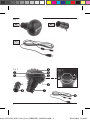 4
4
-
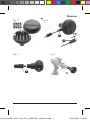 5
5
-
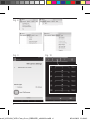 6
6
-
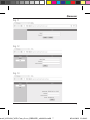 7
7
-
 8
8
-
 9
9
-
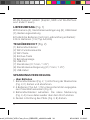 10
10
-
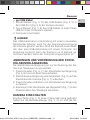 11
11
-
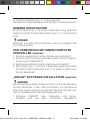 12
12
-
 13
13
-
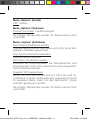 14
14
-
 15
15
-
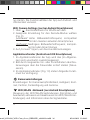 16
16
-
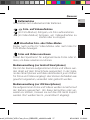 17
17
-
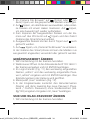 18
18
-
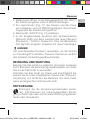 19
19
-
 20
20
-
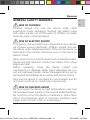 21
21
-
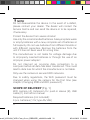 22
22
-
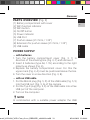 23
23
-
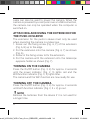 24
24
-
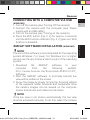 25
25
-
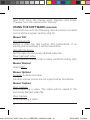 26
26
-
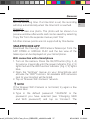 27
27
-
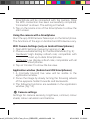 28
28
-
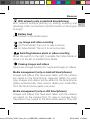 29
29
-
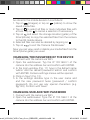 30
30
-
 31
31
-
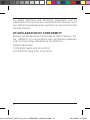 32
32
-
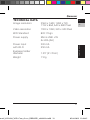 33
33
-
 34
34
-
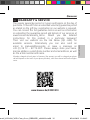 35
35
-
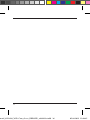 36
36
-
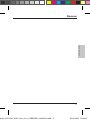 37
37
-
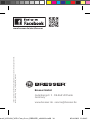 38
38
Bresser Solarix AZ 114/500 Carbon Design Telescop Starter Kit Bedienungsanleitung
- Typ
- Bedienungsanleitung
- Dieses Handbuch ist auch geeignet für
in anderen Sprachen
Verwandte Papiere
Sonstige Unterlagen
-
SWITEL COIP150 Bedienungsanleitung
-
Minox DTC 550 WiFi Benutzerhandbuch
-
Silvercrest SWK 360 A1 Operating Instructions And Safety Instructions
-
SWITEL COIP150 Bedienungsanleitung
-
Avidsen 123985 Installationsanleitung
-
AEE Magicam S50+ Benutzerhandbuch
-
Bushnell Surveillance Camera 119519 Bedienungsanleitung
-
LG S3BF Datenblatt
-
BURG WACHTER BURGcam BULLET 3040 Quick Installation Manual
-
Medion MD 87270 - LIFE P44022 Benutzerhandbuch